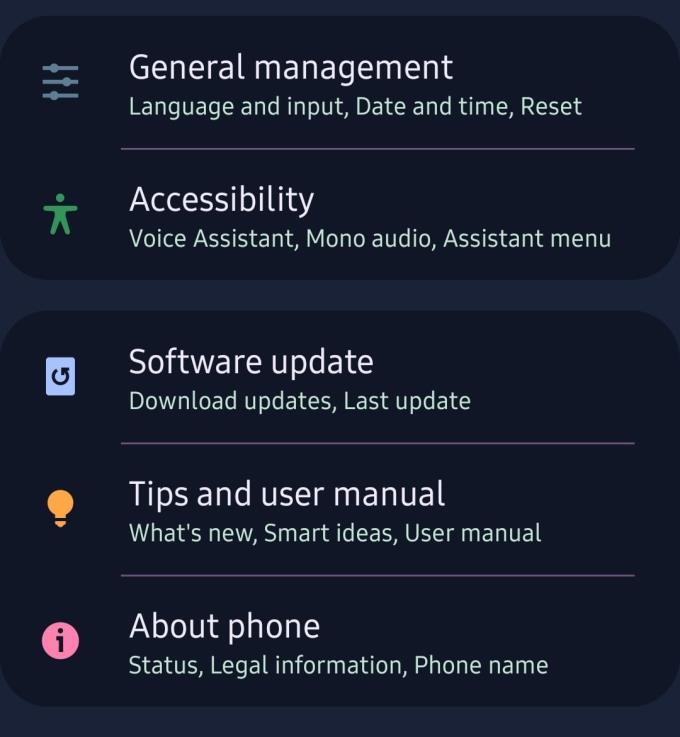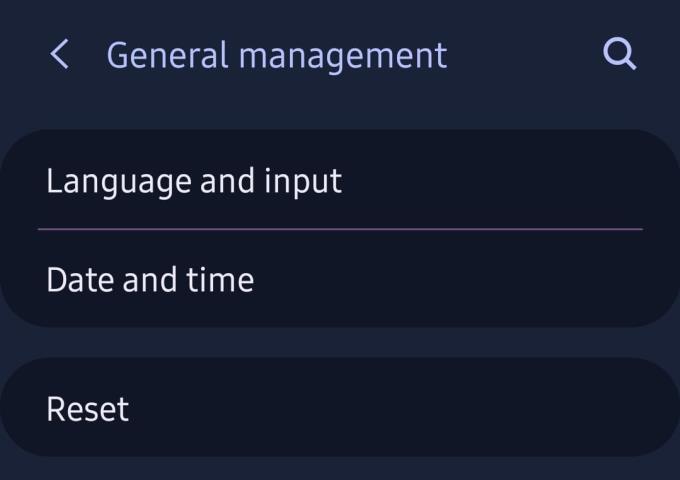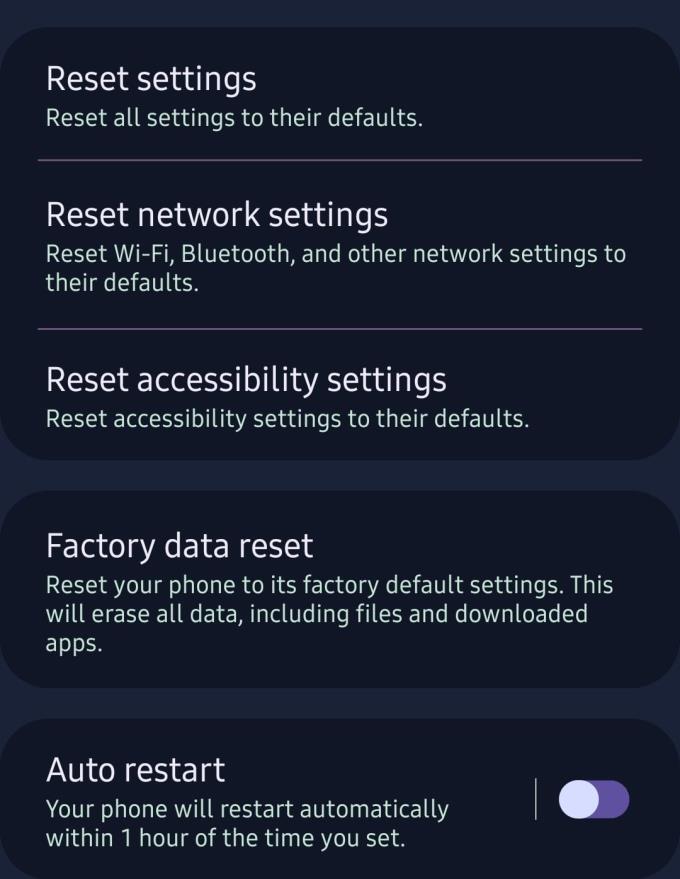Czasami konieczne jest ponowne uruchomienie telefonu – niezależnie od tego, czy ekran się zawiesił i chcesz go ponownie uruchomić, aby wszystko działało ponownie, czy chcesz go sprzedać i musisz zresetować wszystko na nim do ustawień fabrycznych – są dwa główne typy resetowania telefonu.
Miękki reset
Miękki reset nie usuwa żadnych informacji z telefonu. Po prostu wyłącza i ponownie włącza telefon. Aby to zrobić na swoim Galaxy S10, S10+ lub S10e, naciśnij i przytrzymaj jednocześnie przyciski zasilania i zmniejszania głośności na telefonie.
Przytrzymaj je przez maksymalnie 45 sekund, a telefon wyłączy się automatycznie. Jeśli urządzenie zawiesi się, nie odpowiada lub zachowuje się dziwnie, miękkie zresetowanie zwykle rozwiąże problem.
Twardy reset
Twardy reset lub reset główny usuwa wszystkie dane z telefonu. Tej czynności nie można cofnąć, a usuniętych danych nie można później odzyskać. W związku z tym upewnij się, że masz wszelkie dane, które chcesz zachować w kopii zapasowej, zanim rozpoczniesz ten proces.
Istnieją dwa sposoby twardego resetowania telefonu: naciskając klawisze sprzętowe lub korzystając z opcji resetowania oprogramowania.
Guziki:
Aby korzystać z przycisków, musisz najpierw wyłączyć telefon. Musisz nacisnąć trzy przyciski. Najpierw naciśnij i przytrzymaj jednocześnie przyciski zwiększania głośności i Bixby, a następnie naciśnij i przytrzymaj klawisz zasilania.
Wskazówka: klawisz Bixby to klawisz pod dwoma klawiszami głośności.
Twój telefon włączy się i wyświetli logo Androida. Po około minucie telefon wyświetli opcje menu odzyskiwania systemu Android. Możesz poruszać się po tych opcjach za pomocą przycisków zwiększania i zmniejszania głośności. Naciśnij przycisk zmniejszania głośności, aż dojdziesz do opcji „Wyczyść dane / przywróć ustawienia fabryczne”.
Wybierz opcję za pomocą przycisku zasilania, a następnie przejdź do opcji „Tak, usuń wszystkie dane użytkownika”. Potwierdź ponownie przyciskiem zasilania, a rozpocznie się reset główny. To może zająć troche czasu. Po zakończeniu będziesz musiał jeszcze raz wybrać opcję – naciśnij klawisz zasilania, aby ponownie uruchomić urządzenie.
Ustawienia:
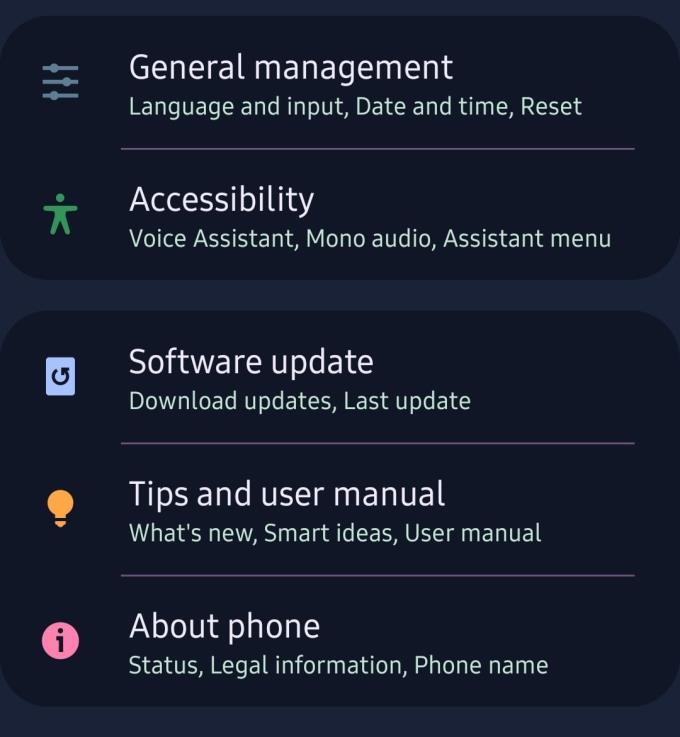
Zarządzanie ogólne w ustawieniach
Aby dokonać głównego resetu telefonu z menu ustawień (co ma taki sam efekt jak reset główny za pomocą przycisków), musisz otworzyć menu ustawień w telefonie. Przejdź do sekcji „Zarządzanie ogólne” i wybierz opcję „Resetuj”.
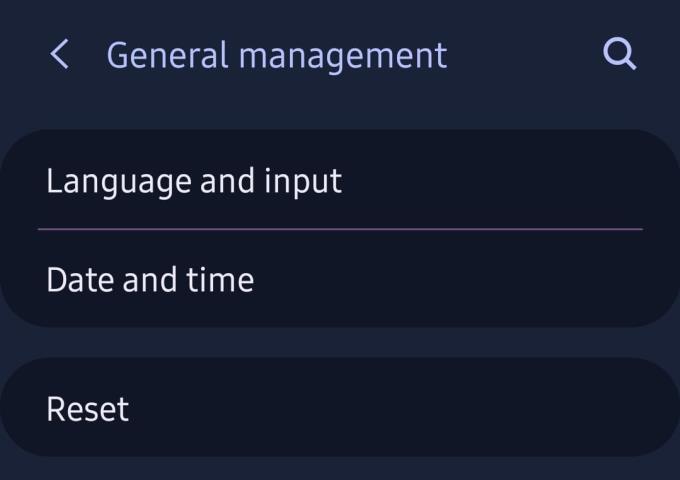
Opcja resetowania
Następnie dotknij opcji „Przywracanie danych fabrycznych” i przewiń w dół. Zobaczysz listę wszystkich swoich kont i podsumowanie informacji, które zostaną usunięte po zresetowaniu telefonu. Na dole znajdziesz przycisk „Resetuj”.
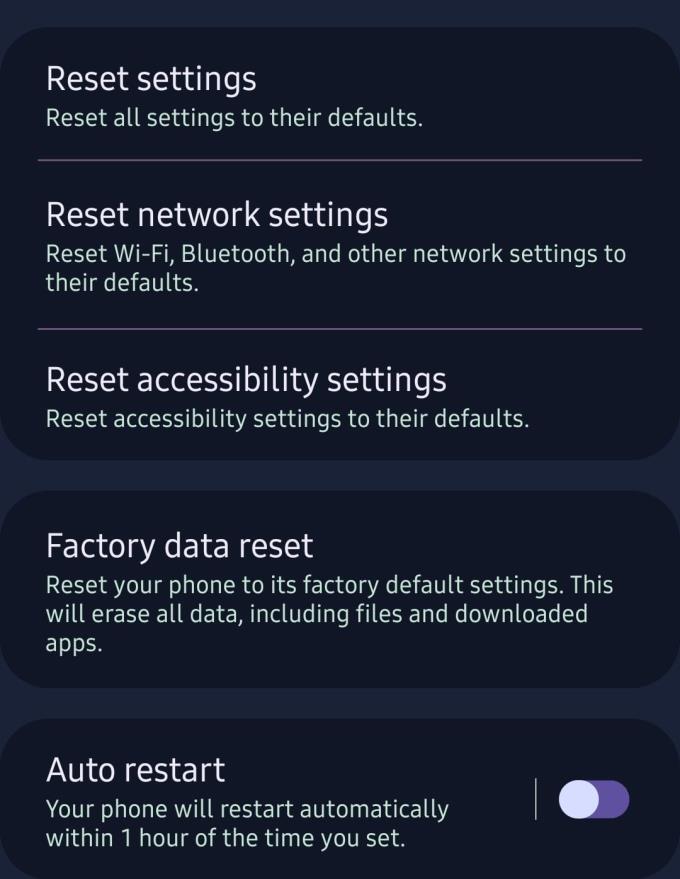
Dalsze opcje resetowania
Naciśnij go tylko wtedy, gdy masz pewność, że jesteś gotowy do usunięcia i zresetowania telefonu. Wybierz opcję „Usuń wszystko”. Jeśli masz skonfigurowaną blokadę, musisz wprowadzić kod PIN lub hasło, aby potwierdzić usunięcie.
Twoje urządzenie zostanie zresetowane do ustawień fabrycznych. Pamiętaj, tego procesu nie można cofnąć!